怎么截图文档 Word文档截图工具使用方法
在日常工作和学习中,我们经常会需要使用截图工具来捕捉屏幕上的重要信息,特别是在处理Word文档时更是如此,Word文档截图工具的使用方法非常简单,只需按下Print Screen键即可快速截取整个屏幕或选定区域,并将截图粘贴到Word文档中。通过掌握这些技巧,我们可以更高效地进行文档编辑和分享,提升工作效率。
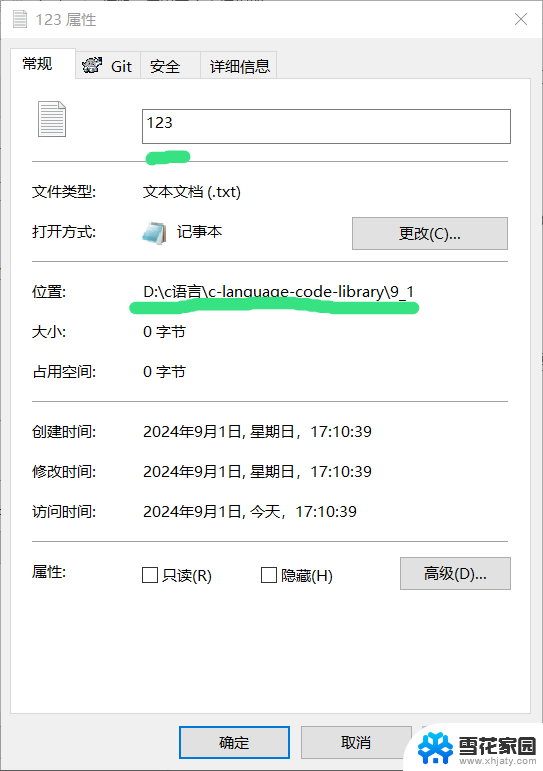
1、通过用Mcirosoft Office Word软件来截图。首先打开Word软件,打开个文件或者建立个空文档。
2、打开需要截图的界面,显示在屏幕上,红框中是自己想要截图内容。
3、然后打开Word界面,在【 插入 】横栏菜单里找到,屏幕截图,点击绿框里的按键【 屏幕剪辑 】。
4、这个时候,当前word自动最小化。你将看到你要截图的界面, 整个屏幕泛白,你用鼠标画出要截图的区域 ,
5、画完区域, 松开鼠标后就自动截图粘贴到word了 ,
6、如果需要把截图单独保存成图片,可以右击word中的图,然后点击菜单中的【 图片另存为(S)...】, 并可保存图片成单独图片文件了。
注意事项:
1、点击【屏幕剪辑】,需要等待2秒左右。Word才会自动最小化,出现你需要截图内容。
2、一定要确保点击word软件最小化后,截图内容就显示在当前屏幕(截图之前可以先测试下)。
以上就是怎么截图文档的全部内容,有需要的用户就可以根据小编的步骤进行操作了,希望能够对大家有所帮助。
- 上一篇: 电脑哪个键是锁屏 电脑锁屏的快捷键是什么
- 下一篇: win 10添加蓝牙鼠标 笔记本蓝牙鼠标连接方法
怎么截图文档 Word文档截图工具使用方法相关教程
-
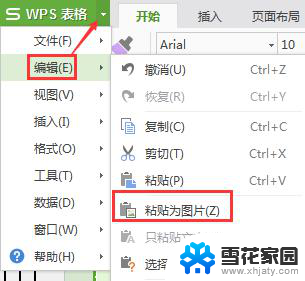 wps怎么能给整篇文档截图 wps如何在整篇文档中进行截图
wps怎么能给整篇文档截图 wps如何在整篇文档中进行截图2023-12-26
-
 wps如何截图 wps如何使用截图工具
wps如何截图 wps如何使用截图工具2024-03-06
-
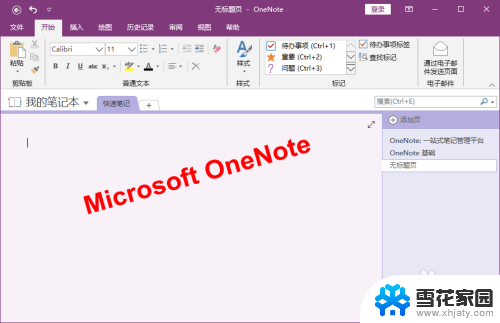 电脑截图文字提取 电脑端图片文字提取工具
电脑截图文字提取 电脑端图片文字提取工具2024-06-01
-
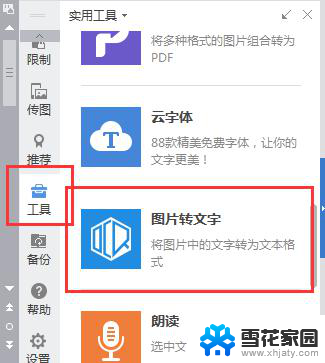 wps图片如何转换为wrod 文档 wps图片转换为word文档方法
wps图片如何转换为wrod 文档 wps图片转换为word文档方法2024-03-11
- office工具栏不见了 Word文档上方工具栏不见了
- 关闭双击截屏功能 如何在Win 10中禁用截图工具
- word显示不出图片怎么办 解决Word文档中图片不显示的方法
- word文档怎么放到桌面上 word文档保存到桌面的具体步骤
- 如何提取图片上的文字到word文档 Word如何提取图片中的文字
- 小米截图怎么截长图 小米手机截长图的方法
- 电脑微信设置文件保存位置 微信电脑版文件保存位置设置方法
- 增值税开票软件怎么改开票人 增值税开票系统开票人修改方法
- 网格对齐选项怎么取消 网格对齐选项在哪里取消
- 电脑桌面声音的图标没了 怎么办 电脑音量调节器不见了怎么办
- 键盘中win是那个键 电脑键盘win键在哪个位置
- 电脑如何连接隐藏的wifi网络 电脑如何连接隐藏的无线WiFi信号
电脑教程推荐